WinXP打印机驱动删除的办法
打印机都是我们日常工作办公、打印文档和资料的重要工具。但最近,有使用WinXP系统的用户,在使用打印机的时候,发现打印机有问题,导致打印机无法打印从而不能使用。怎么办?那要如何解决这样的问题呢?下面,就由小编和大家说一下WinXP打印机驱动卸载的方法。
步骤如下:
一、如何彻底卸载打印机驱动,打印机驱动怎么卸载步骤一——删除打印机。
1、首先,打开开始菜单,找到“打印机和传真”,打开它。在想要删除的打印机上右击“删除”。如下图。
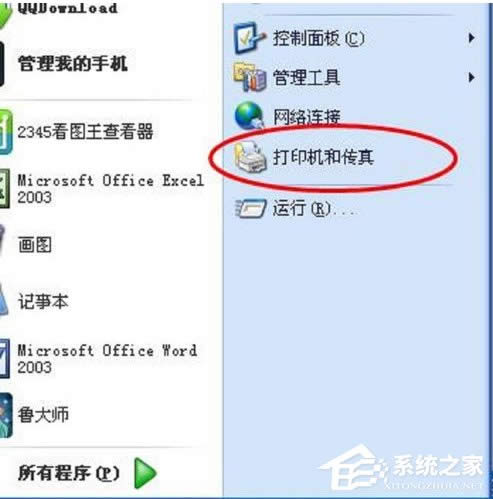
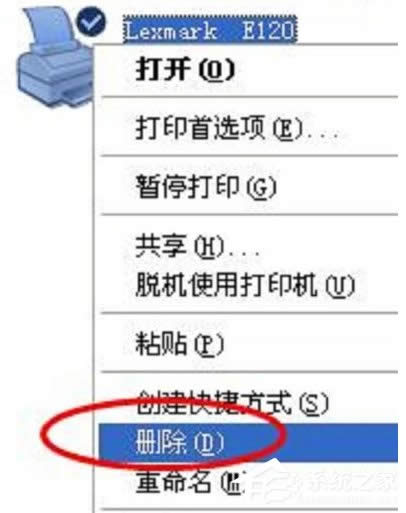
2、弹出确认删除打印机选项,单击“是”。

3、显示删除打印机成功。

4、然后单击“文件”——“服务器属性”。

5、将“驱动程序”菜单里面的所有打印机驱动程序都删除掉。因为我电脑以前安装过多种打印机,现在已经不使用了,所以需要全部卸载删除。全部选中,点击“删除”。
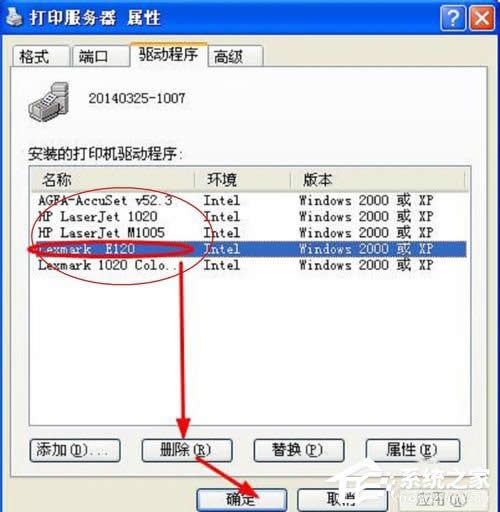
6、然后,就可以看到所有打印机驱动都删除干净了。点击“关闭”。
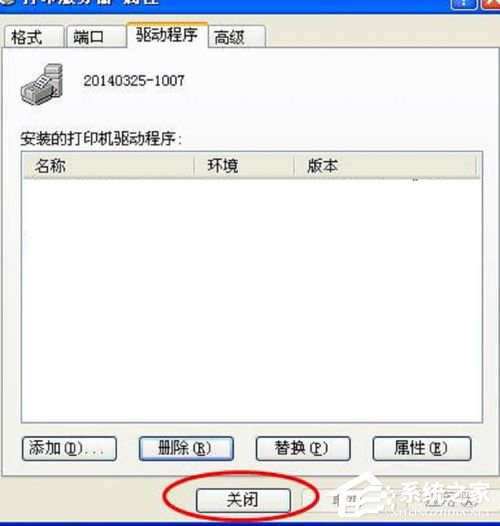
二、如何彻底卸载打印机驱动,打印机驱动怎么卸载步骤二——清理注册表。
1、在开始菜单里找到“运行”,输入 regedit 单击确定进入注册表编辑器。如下图。

2、在注册表编辑器中,将 HKEY_LOCAL_MACHINE\SYSTEM\CurrentControlSet\Control\Print\Environments\Windows NT x86\Drivers\ Version-3 路径下的所有项目删除。
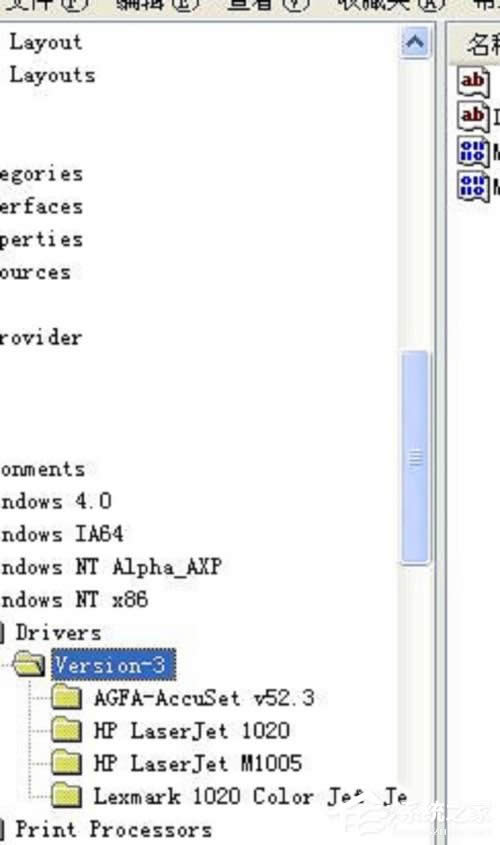
三、如何彻底卸载打印机驱动,打印机驱动怎么卸载步骤三——清理系统盘C盘残留打印机驱动。
1、打开 c:\WINDOWS\system32\spool 文件夹,如下图,将三个文件夹里面的东西全部删除。
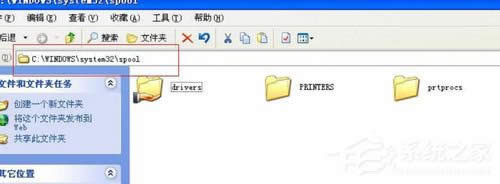
2、如果不能删除,可以右击,使用360强力删除功能。
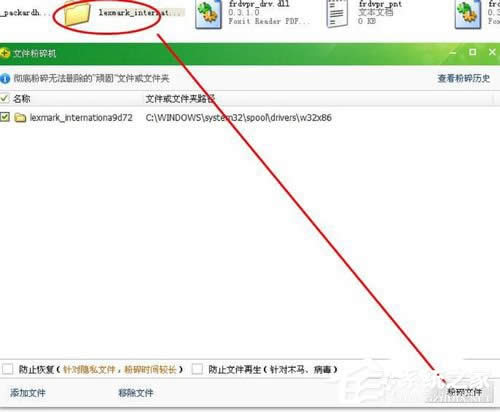
四、如何彻底卸载打印机驱动,打印机驱动怎么卸载步骤四——重启打印服务print spool。
1、单击“开始”菜单,选择“控制面板”——“管理工具”。
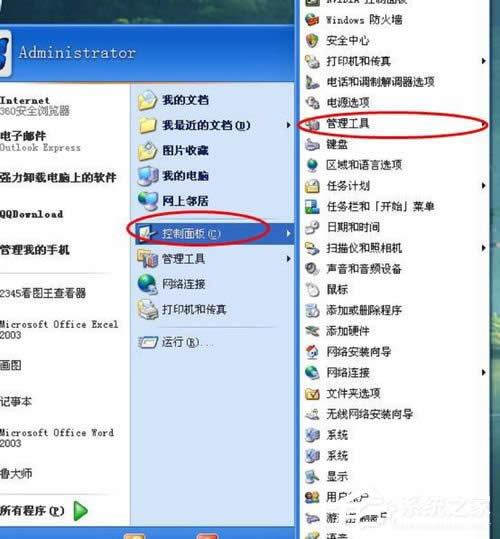
2、双击“服务”,如下图。
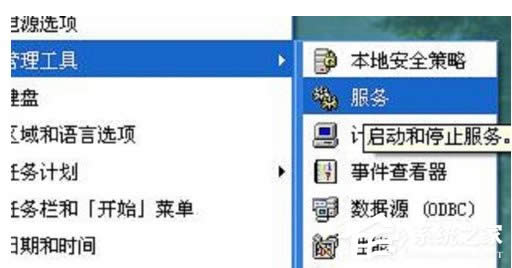
3、在服务列表中找到print spool服务,右击,单击“重新启动”即可。至此,终于完全卸载了打印机驱动,是不是很爽。
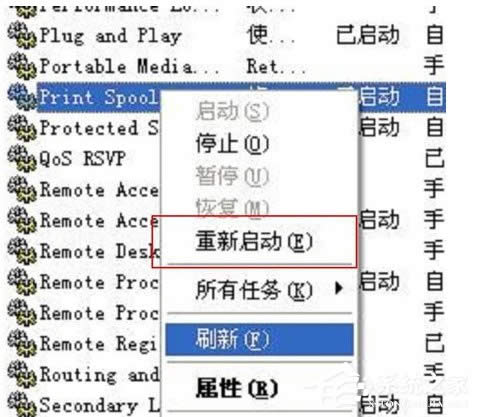
关于WinXP打印机驱动卸载的方法就给大家介绍到这里了。如你在使用打印机的时候也遇到这样的问题的,可以卸载打印机驱动,重新安装打印机驱动就可以解决这个问题了。
……